۱- کلمه عبور پیشفرض مدیر سیستم(administrator) را روی نقاط دسترسی و مسیریابهای بیسیم تغییر دهید.
اغلب نقاط دسترسی ( Access Point )و مسیریابهای بیسیم امکان مدیریت شبکه WiFi را از طریق یک حساب کاربری مدیریتی فراهم میکنند. این حساب کاربری امکان دسترسی ابزار و پیکربندی آن را با نام کاربری و کلمه عبور فراهم میکند. اغلب تولیدکنندگان نام کاربری و کلمه عبور را در کارخانه تنظیم میکنند . نام کاربری معمول admin یا administrator و کلمه عبور یا خالی است یا کلماتی مثل admin ،public ، password و …. میباشد.اولین گام برای افزایش امنیت شبکه بیسیم تغییر کلمه عبور پیشفرض نقاط دسترسی و مسیریابهای بیسیم بلافاصله پس از نصب است. اغلب ابزارها اجازه تغییر نام کاربری را نمیدهند اما اگر ابزارهای شما این امکان را میدهند، اکیدا توصیه میشود که نام کاربری را هم تغییر دهید.برای امن نگهداشتن شبکه در آینده، میبایست بهطور منظم این کلمه عبور را تغییر دهید. اغلب کارشناسان توصیه میکنند کلمه عبور را بعد از ۳۰ تا ۹۰ روز تغییر دهید.
۲ – فعالسازی قابلیت WPA/WEP
WPA (WiFi Protected Access) یک استاندارد امنیتی برای شبکههای بیسیم است (با Windows XP Product Activation اشتباه نشود). برای استفاده از WPA با Windows XP باید Clientهای دارای Windows XP را به صورت دستی patch کنید و همچنین مطمئن شوید کارت شبکهها و نقاط دسترسی به درستی پیکربندی شدهاند.
برای پیکربندی WPA در شبکه با clientهای دارای ویندوز XP مراحل زیر را انجام دهید:
نوشتار Overview of the WPA wireless security update in Windows XP را مطالعه کنید.
بررسی کنید که تمام Client ها حداقل Service Pack1 داشته باشند.
روی هر Client بررسی کنید که کارت شبکه با سرویس WZC(Windows Zero Configuration) سازگار باشد.
برای هر client وصله Windows XP Support Patch for Wi-Fi Protected Access را بارگزاری و نصب کنید.
تغییرات لازم برای نقاط دسترسی بیسیم از گام ۱ را اعمال کنید.
تغییرات لازم برای کارت شبکههای بیسیم از گام ۱ را اعمال کنید.
۳ – تغییر SSID پیش فرض
نقاط دسترسی و مسیریابهای بیسیم دارای یک نام شبکه SSID(Service Set Identifier) هستند که توسط تولیدکنندگان بهطور پیشفرض انتخاب میشود. SSID از ایزارهای پیکربندی بر مبنای وب یا ویندوز این سازندگان قابل دسترسی است. اغلب SSIDهای پیش فرض کلمات سادهای مثل wireless، netgear، linksys، default و … هستند. هرچند نفوذگر صرفا با دانستن SSID قادر به نفوذ به شبکه شما نیست ولی این مساله به عنوان یک نقطه شروع خوب برای نفوذگر به حساب می آید. زمانی که کسی شبکه ای با SSID پیش فرض بیابد، با دانستن این نکته که به احتمال فراوان این شبکه به درستی پیکربندی نشده است، ترغیب به نفوذ به شبکه میشود.
SSID می تواند هر زمانی تغییر کند به شرطی که این تغییر در تمام clientها نیز اعمال شود. برای افزایش امنیت شبکه های بی سیم، نام پیش فرض SSID را تغییر دهید. در انتخاب SSID توصیه های زیر را در نظر داشته باشید:
از نام، آدرس، تاریخ تولد، شماره تلفن یا دیگر اطلاعات شخصی تان به عنوان بخشی از SSID استفاده نکنید.
از کلمات عبور نام کاربری ویندوزتان یا emailتان یا … استفاد نکنید.
با استفاده از عباراتی مثل “TOP_SECRET”، “FUNNY_BOX” و … نفوذگران را وسوسه نکنید.!!!
از ترکیب حروف و اعداد استفاده کنید.
عباراتی با طول حداکثر یا نزدیک به حداکثر انتخاب کنید.
هرچند ماه یک بار SSIDتان را تغییر دهید.
۴ – قابلیت پالایش آدرس MAC را روی نقاط دسترسی و مسیریابهای بیسیم فعال کنید.
اغلب نقاط دسترسی و مسیریاب های بی سیم دارای قابلیتی به نام پالایش آدرس MAC (MAC Address Filtering) هستند. این مشخصه اغلب بهطور پیش فرض فعال نیست. برای افزایش امنیت شبکه بی سیم تان این قابلیت را فعال کنید. در صورتی که این قابلیت فعال نباشد، هر clientای با دانستن SSID شبکه شما (در نظر داشته باشید که فهمیدن SSID کار بسیار ساده ای است) شاید چند پارامتر امنیتی دیگر مثل کلید رمزگذاری (در صورتی که قابلیت WEP فعال باشد) می تواند به شبکه شما وصل شود.برای تنظیم قابلیت پالایش آدرس MAC شما به عنوان مدیر شبکه بی سیم باید لیست clientهایی که مجازند به شبکه وصل شوند را پیکربندی کنید. ابتدا آدرس MAC هر client را از طریق سیستم عامل یا ابزارهای پیکربندی به دست آورید و سپس آن ها را در صفحه پیکربندی نقاط دسترسی و مسیریاب های بی سیم وارد کنید و نهایتا قابلیت پالایش را فعال کنید. از این پس هر درخواست اتصال به شبکه بی سیم که برسد آدرس MAC آن با لیست تنظیم شده بررسی شده و در صورتی که در لیست نباشد اجازه اتصال به شبکه را نمی یابد. البته باید نوجه داشت که نفوذگران با جعل آدرس MAC (MAC Spoofing) قادرند به شبکه بی سیم شما وصل شوند ولی این مساله نباید باعث شود که شما از خیر این قابلیت بگذرید.
۵ – قابلیت همهپخشی SSID را روی نقاط دسترسی و مسیریابهای بیسیم غیرفعال کنید.
اغلب نقاط دسترسی و مسیریاب های بی سیم بهطور خودکار SSID خوشان را در فواصل زمانی مشخص پخش می کنند. این مشخصه برای این است که clientها بتواندد بهطور پویا شبکه های بی سیم را تشخیص دهند و بین آن ها جابهجا شوند (از شبکه ای به شبکه دیگر نقل مکان کنند). لازم به ذکر است که این مشخصه برای hotspotهای تجاری و سیار طراحی شده است که clientهای زیادی می آیند و می روند ولی برای شبکه های خانگی لازم نیست. از آن جایی که SSID به صورت واضح پخش می شود و هیچ رمزگذاری روی آن صورت نمی گیرد، به دست آوردن آن توسط نفوذگران کار راحتی است. همانطور که در گام ۳ اشاره شد نفوذگر با دانستن SSID یک مرحله به هدف نزدیک تر می شود.در یک شبکه بی سیم بحث roaming (جابهجایی بین دو شبکه بی سیم) مطرح نیست و پخش کردن SSID هیچ ضرورتی ندارد. برای افزایش امنیت شبکه بی سیم باید این قابلیت را غیرفعال کنید. یک بار که client شما با SSID درست پیکربندی شد دیگر نیازی به پیغام های همهپخشی نیست.دقت داشته باشید که غیرفعال کردن قابلیت همهپخشی SSID فقط یکی از تکنیکهای محکمسازی و افزایش امنیت شبکههای بی سیم است. این روش ۱۰۰ درصد موثر نیست و نفوذگرها هنوز می توانند با sniff کردن پیغام های مختلف پخش شده در پروتکل WiFi، SSID را تشخیص دهند. در واقع تکنیک هایی مثل غیرفعال کردن همهپخشی SSID باعث می شئد که شبکه بی سیم شما هدف راحتی برای نفوذگران نباشد.
۶ – به شبکه های WiFi باز وصل نشوید.
مطمئن شوید که تنظیمات سیستم به گونهای است که مانع اتصال خودکار به نقاط دسترسی ناامن شود.اتصال به یک شبکه WiFi باز مثل یک hotspot یا مسیریاب بیسیم آزاد، کامپیوتر شما را در معرض خطرات فراوانی قرار می دهد. هرچند به طور معمول این امکان فعال نیست ولی اغلب کامپیوترها دارای تنظیماتی هستند که امکان اتصال خودکار بدون اطلاع کاربر را فراهم میکنند. این تنظیمات بهجز در موارد ضروری و بهطور موقت نباید فعال باشد.برای بررسی اینکه آیا اتصال خودکار به شبکههای WiFi باز، مجاز است یا نه، تنظیمات بیسیم کامپیوتر را بررسی کنید. برای مثال در کامپیوترهایی که دارای Windows XP هستند، تنظیمات بیسیم Automatically connect to non-preferred networks نامیده میشود. برای بررسی مراحل زیر را انجام دهید:
از منوی start به گزینه Windows Control Panel بروید.
به گزینه Network Connections بروید
بر روی Wireless Network Connection کلیک راست کنید و گزینه Properties را انتخاب کنید.
روی گزینه Wireless Networks کلیک کنید.
بر روی دکمه Advanced کلیک کنید.
گزینه Automatically connect to non-preferred networks را پیدا کنید، اگر انتخاب شده بود این تنظیمات فعال است در غیر این صورت غیرفعال است.
اگرچه در Windows XP بهطور پیش فرض Automatically connect to non-preferred networks فعال نیست، برخی کاربران برای سهولت اتصال به شبکه خودشان آن را فعال میکنند. کاربران باید شبکه خودشان را به عنوان Windows XP Preferred networks تنظیم کنند که اجازه اتصال خودکار را میدهد و اتصال خودکار به بقیه شبکهها را غیرفعال کنند.
۷ – به تجهیزات آدرس (IP) ایستا اختصاص دهید.
اختصاص آدرس ایستا جایگزینی برای پروتکل DHCP است. اختصاص آدرس پویا با استفاده از DHCP راحت تر است و هم چنین به کامپیوترهای سیار اجازه می دهد که بین شبکه های مختلف جابه جا شوند.آدرس دهی ایستا نیز مزایایی دارد، از جمله:
آدرس ثابت ترجمه آدرس را بهتر پشتیبانی می کند، بنابراین یک کامپیوتر روی شبکه با نام دامنه اش به طور مطمئن قابل دستیابی است. مخصوصا سرورهایی مثل سرور وب و سرور FTP بهتر است آدرس ایستا داشته باشند.
استفاده از آدرس دهی ایستا در مقابل DHCP محافظت بیشتری در برابر حملات امنیتی فراهم می کند.
برخی تجهیزات شبکه پروتکل DHCP را پشتیبانی نمی کنند.
استفاده از آدرس دهی ایستا برای تمام اجزای شبکه تضمین می کند که ناسازگاری آدرس ها رخ نمی دهد.
آدرس های ایستا باید از محدوده آدرس های خصوصی استاندارد انتخاب شود از جمله:
”۱۰٫۰٫۰٫۰″ تا “۱۰٫۲۵۵٫۲۵۵٫۲۵۵″
”۱۷۲٫۱۶٫۰٫۰″ تا “۱۷۲٫۳۱٫۲۵۵٫۲۵۵″
”۱۹۲٫۱۶۸٫۰٫۰″ تا “۱۹۲٫۱۶۸٫۲۵۵٫۲۵۵″
این محدوده ها تعداد زیادی آدرس را پشتیبانی می کنند. برخلاف تصور اکثر افراد، تمام آدرس های این محدوده ها نمی توانند انتخاب شوند. برای انتخاب آدرس درست نکات زیر را مدنظر داشته باشد:
آدرس هایی که با “۰″ یا “۲۵۵″ تمام می شوند را انتخاب نکنید. این آدرس ها برا ی استفاده پروتکل های شبکه رزرو شده اند.
آدرس های ابتدای یک محدود آدرس خصوصی را انتخاب نکنید. آدرس هایی مثل “۱۰٫۰٫۰٫۱″ یا “۱۹۲٫۱۶۸٫۰٫۱″ معمولا به مسیریاب ها ی شبکه اختصاص می یابند. این آدرس ها اولین آدرس هایی هستند که معمولا یک نفوذگر تلاش می کند به آن ها نفوذ کند، بنابراین بهتر است از آن ها استفاده نکنید.
از آدرس هایی که خارج از محدوده mask شبکه شما می باشد استفاده نکنید. برای مثال، برای پشتیبانی تمام آدرس های محدوده “۱۰٫x.x.x”، mask شبکه برای تمام سیستم ها باید به “۲۵۵٫۰٫۰٫۰″ تنظیم شود، در غیراین صورت برخی آدرس های ایستای این محدوده کار نمی کنند.
۸ – قابلیت فایروال را روی تمام کامپیوترها و مسیریابها فعال کنید
یکی از آسان ترین و ارزان ترین راه ها برای محافظت از شبکه در برابر حملات استفاده از فایروال شخصی است.
۹ – مسیریابها و نقاط دسترسی را در مکانهای امن قرار دهید
کارآیی شبکه Wi-Fi به میزان زیادی بستگی به قدرت سیگنال مسیریاب یا نقطه دسترسی بی سیم دارد. اگر یک client بی سیم خارج از محدوده قدرت سیگنال قرار بگیرد ارتباط آن با شبکه قطع می شود یا ارتباط بسیار ضعیف میباشد. Clientهای بی سیم واقع شده در لبه شبکه ممکن است به دفعات زیاد ارتباطشان قطع شود، ولی حتی زمانی که یک Client بی سیم در محدوده قدرت سیگنال هم باشد، کارآیی شبکه از مواردی همچون فاصله، انسداد، یا تداخل تاثیر می گیرد.برای تعیین محل قرار گرفتن تجهیزات بی سیم نکات زیر را مدنظر داشته باشد: اولین و مهم ترین نکته این است که، از قبل جایی را برای مسیریاب یا نقطه دسترسی بی سیم در نظر نگیرید. سعی کنید تجهیزات را در چندین نقطه متفاوت امتحان کنید. با وجود این که روش آزمون و خطا راهکار علمی برای یافتن محل قرارگیری تجهیزات بی سیم نیست اما از دیدگاه عملی بهترین روش برای به دست آوردن حداکثر کارآیی است. سعی کنید مسیریاب یا نقطه دسترسی بی سیم را نزدیک به مرکز قرار دهید. Clientهایی که از ایستگاه مرکزی فاصله بیشتری دارند، در مقایسه با Clientهایی که نزدیک ایستگاه مرکزی هستند ، فقط از ۱۰ تا ۵۰ درصد پهنای باند بهره مند می شوند. تا حدامکان سعی کنید از موانع فیزیکی دوری کنید. هرگونه مانعی در فاصله خط دید بین Client و ایستگاه مرکزی باعث کاهش قدرت سیگنال می شود. دیوارهای آجری، خشتی، یا ساروج اندود بیش ترین تاثیر منفی را دارند ولی موانع دیگر نیز باعث کاهش قدرت سیگنال می شوند. تا حد امکان از سطوح بازتابی اجتناب کنید. برخی سطوح بازتابی مثل پنجره ها، آینه ها و … باعث کاهش محدوده قدرت سیگنال های WiFi و در نتیجه کارآیی شبکه می شود. مسیریاب یا نقطه دسترسی بی سیم را حداقل به فاصله یک متر از دیگر تجهیزاتی که در محدوده فرکانس مشابه سیگنال بی سیم می فرستند قرار دهید. این ابزارها می تواند شامل تلفن بی سیم، اجاق های مایکروویو و … باشد. همچنین مسیریاب یا نقطه دسترسی بی سیم را دور از تجهیزات الکتریکی که باعث ایجاد تداخل می شوند قرار دهید. اگر مکان مناسبی که پیدا کردید فقط به طور مرزی قابل قبول شود، آنتن های ایستگاه مرکزی را برای بهبود کارآیی تنظیم کنید. می توانید آنتن های مسیریاب و نقاط دسترسی بی سیم را بچرخانید و محل آن را تغییر دهید، دستورالعمل های کارخانه سازنده را اعمال کنید تا بهترین کارآیی را به دست آورید.اگر با استفاده از این نکات و دستورالعمل ها باز هم مشکل دارید، می توانید به عنوان مثال آنتن های خود را تغییر دهید، یک تکرارکننده نصب کنید، یا در مواردی ایستگاه مرکزی دیگری پیکربندی و استفاده کنید.
۱۰ – در فواصل زمانی طولانی که از شبکه استفاده نمیکنید تجهیزات را خاموش کنید.
اغلب ارتباطات اینترنت باندپهن همیشه برخط هستند. به همین خاطر دارندگان شبکه ترجیح می دهند اکثر تجهیزات شبکه مثل مسیریاب یا مودم روشن بماند حتی اگر برای مدت های طولانی بدون استفاده باشند.
ولی آیا شبکه های محلی هم لازم است همیشه روشن بمانند؟ خاموش کردن تجهیزات شبکه چه مزایا و معایبی دارد؟
در ادامه برخی از مزایا و معایب خاموش کردن تجهیزات شبکه را هنگامی که استفاده ای از آن ها نمی شود، بررسی می کنیم:
امنیت: خاموش کردن تجهیزات شبکه زمانی که در حال استفاده نیستند، باعث افزایش امنیت شبکه می شود. زمانی که تجهیزات شبکه خاموش باشند نفوذگران قادر به انجام کاری نیستند.
صرفه جویی در مصرف برق: خاموش کردن تجهیزات شبکه باعث صرفه جویی در هزینه ها می شود. در برخی کشورها این صرفه جویی چندان قابل توجه نیست اما در برخی کشورها نیز به علت بالا بودن هزینه انرژی میزان قابل توجهی است.
محافظت در برابر اعوجاج سیگنال: جدا کردن تجهیزات شبکه باعث جلوگیری از خرابی های احتمالی منتج از اعوجاج سیگنال می شود. ممکن است گفته شود که محافظ ها هم قادرند از ابزارها در برابر اعوجاج مراقبت کنند ولی این محافظ ها به خصوص انواع ارزان قیمت آن قادر به مراقبت در برابر نوسانات شدید نیستند.
قابلیت اطمینان سخت افزار: قطع و وصل مدام منبع انرژی تجهیزات شبکه باعث کاهش طول عمر آن ها می شود. دیسک درایوها اغلب آسیب پذیر هستند. به عبارت دیگر، دمای زیاد هم باعث کاهش طول همه ابزارهای شبکه می شود. همیشه روشن گذاشتن تجهیزات شبکه در مقایسه با زمانی که تجهیزات گهگاه خاموش می شوند، احتمالا باعث آسیب های بیش تری می شود.
قابلیت اطمینان ارتباطات: بعد از خاموش و روشن کردن تجهیزات ممکن است فرآیند برقراری ارتباط مجدد با خطا مواجه شود. باید فرآیند راه اندازی مجدد را با احتیاط دنبال کنید. به عنوان مثال باید ابتدا مودم های باندپهن روشن شوند و ابزارهای دیگر پس از این که مودم آماده شد، روشن شوند. همچنین اگر هنگام راه اندازی یا نصب با خطایی مواجه می شوید حتما راه حلی برای آن پیدا کنید در غیراین صورت ممکن است در آینده منجر به مشکلات بزرگ تری شود.
سهولت: تجهیزات شبکه مثل مسیریاب بی سیم یا مودم ممکن است در مکان هایی مثل سقف یا مکان هایی که دسترسی به آن ها سخت است قرار داشته باشد. هنگام خاموش کردن این تجهیزات احتیاط نموده و به جای استفاده از دکمه خاموش و روشن کردن تجهیزات، رویه های توصیه شده توسط کارخانه سازنده را حتما رعایت کنید.
به طور خلاصه با درنظر گرفتن ملاحظات فوق الذکر پیشنهاد می شود که در زمان هایی که از شبکه استفاده نمی کنید تجهیزات را خاموش کنید. مزایای امنیتی آن به تنهایی کافی است تا این کار را انجام دهیم.














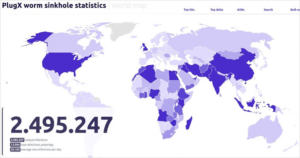












نظرات کاربران